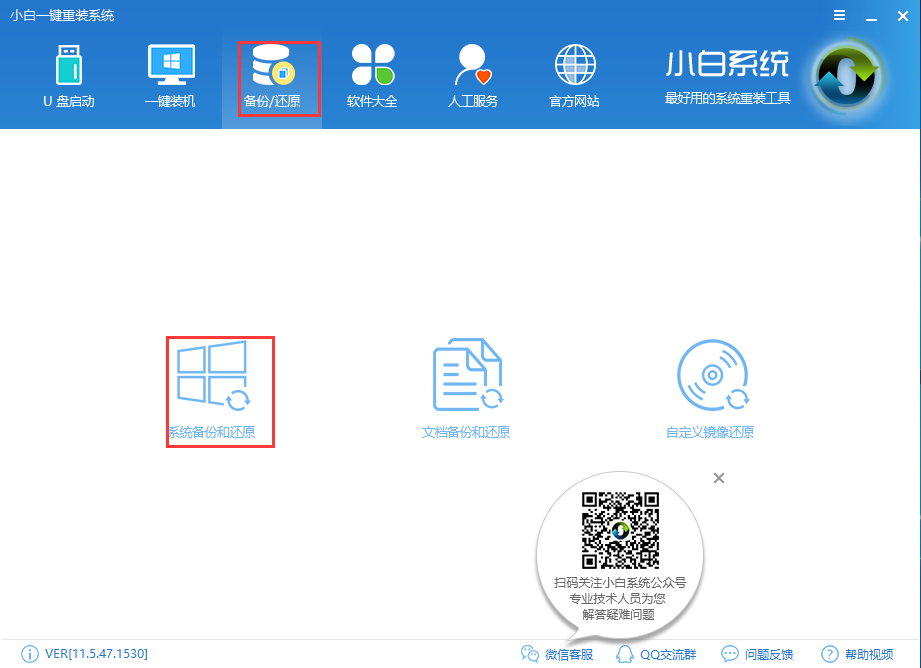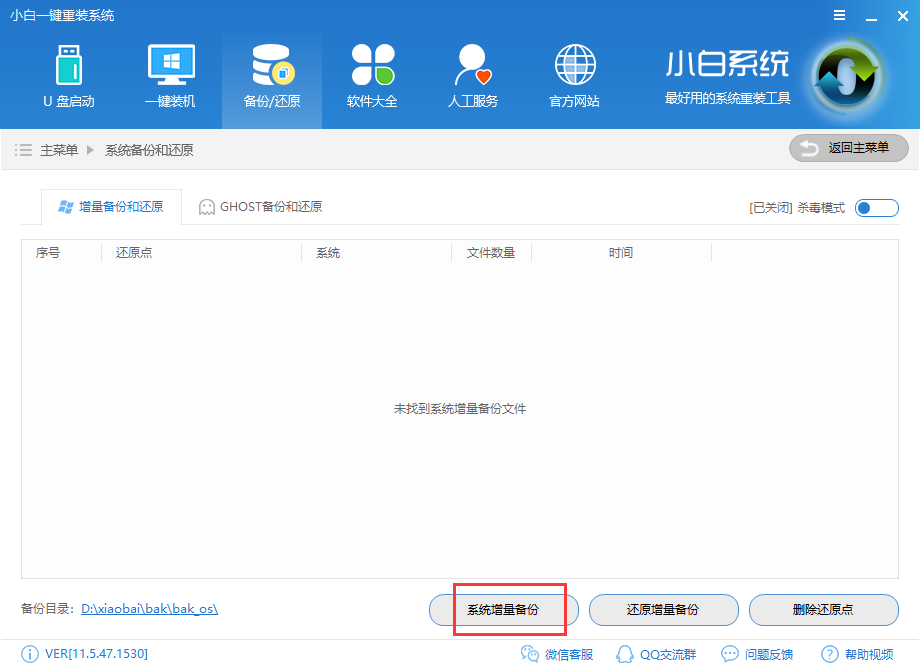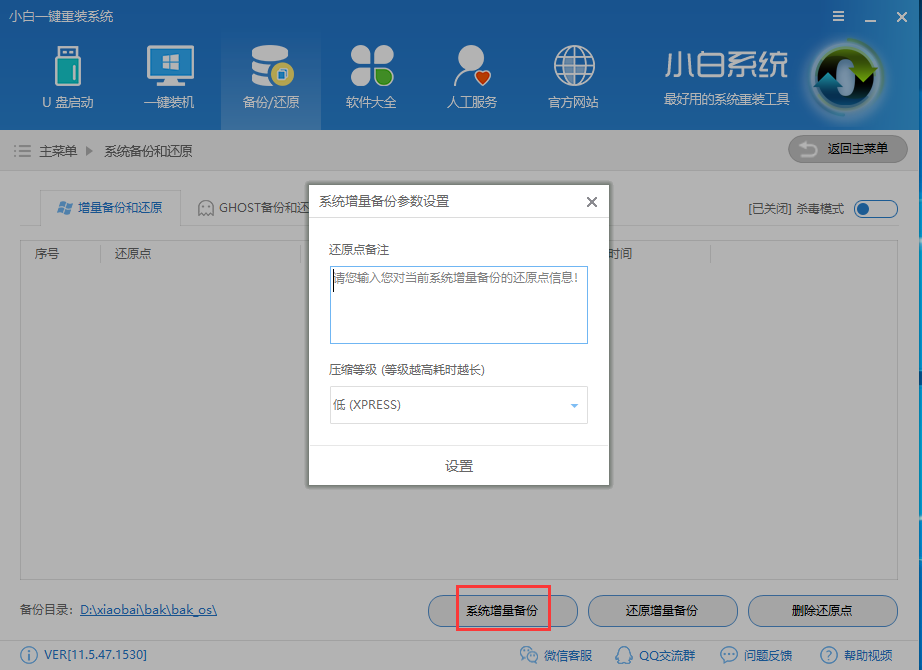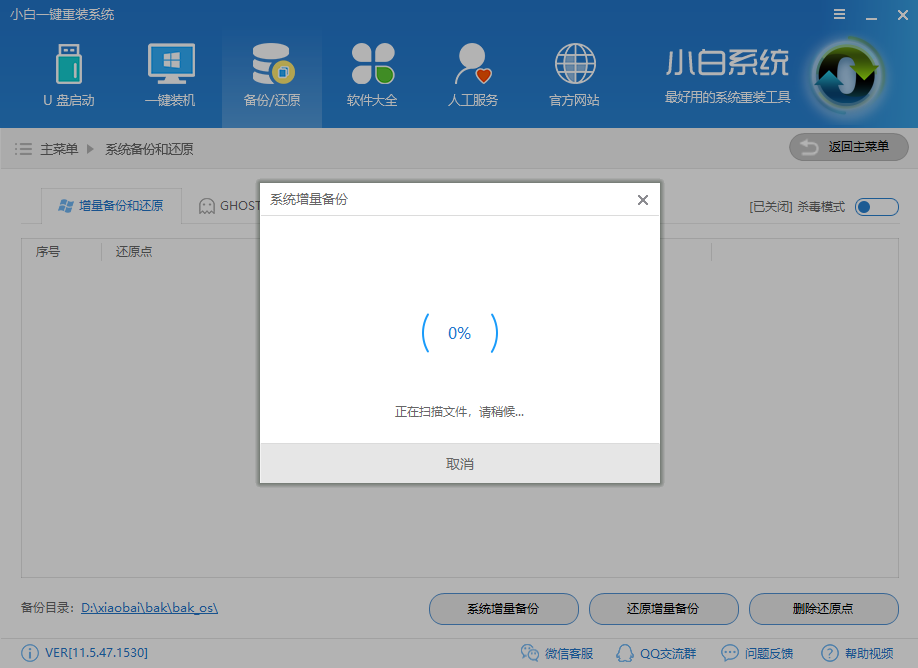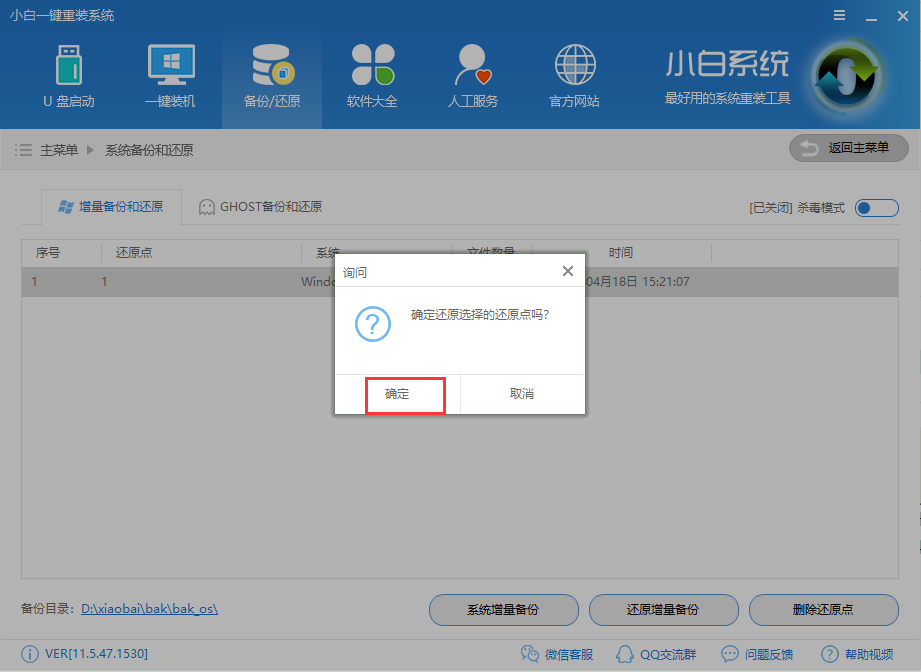电脑如何一键还原?电脑一键还原的操作教程
|
当我们的电脑遇到难以解决的问题时,比起安装个全新的系统,我们可以通过比较简单的一键还原系统方法来解决,接下来小编就为大家带来电脑一键还原的操作教程,让我们一起来看看是如何操作的吧。
1,首先,到当客官网上下载小白一键重装工具,下载完成后并双击将其打开,接着将界面切换到“备份/还原”选项,在这里小编选择的是“系统备份和还原”进入下一步。 (注:打开之前需要关闭所有杀毒软件和系统防火墙,避免因杀毒软件的阻拦而造成操作失败) 2,此时进入默认的“增量备份和还原”界面,点击“系统增量备份”进入下一步。 3,此时界面上会跳出一个设置小窗口,在这里我们只需要备注一下还原点,然后再调整一下压缩的等级,最后点击“设置”进入下一步。 4,上述完成后开始扫描文件,这里无需动手操作,耐心等待一两分钟即可。 5,扫描完成后,我们选择刚刚备注好的系统还原,然后点击“还有增量备份”,最后点击“确定”。 6,由于下面的步骤都是全自动完成的了,所以这里小编就不一一描述了。
以上就是联想笔记本一键还原的方法了,希望对你有所帮助。 |